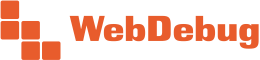В данной статье, первой из серии «Битрикс от установки до сдачи проекта» рассмотрим процесс установки системы управления сайтом 1С Битрикс как на хостинге, так и на локальном сервере.
В настоящее время установка на хостинге/VPS предполагает, преимущественно, наличие установленной ОС семейства UNIX (CentOS, Debian, Ubuntu, Red Hat и др.), установка на локальном сервере — ОС Windows. В качестве домена будем рассматривать mysupersite.ru.
Рассмотрим процесс установки Битрикс (на примере редакции «Стандарт»). В ходе статьи будем описывать значимые различия установки на ОС Linux и Windows.
Перед запуском установки необходимо проверить соответствие системы требованиям Битрикс. Это не всегда легко сделать, особенно если Вы не знакомы с данным хостингом. На сайте вкратце описаны требования к хостингу для Битрикс. Согласно ним, установленные на хостинге версии серверного ПО должны быть не ниже: Apache — 1.3, PHP — 5.0.0, MySQL — 4.1.11. Всю необходимую информацию можно узнать с помощью PHP-команды phpinfo(). Для этого создайте файл phpinfo.php следующего вида:
<?phpinfo()?>
загрузите его в корень сайта и запустите обращением http://mysupersite.ru/phpinfo.php.
Версию Apache можно узнать в секции «apache2handler». Версию PHP — в самом верху страницы, версию MySQL — в секции «mysql». Исходя из этого, можно судить о соответствии системы минимальным требованиям. Если Вы планируете установить Битрикс в кодировке UTF-8, на хостинге должно быть обязательно установлен, включен и настроен PHP-модуль mbstring. В частности, должны быть настроены параметры mbstring.func_overload (значение «2») и mbstring.internal_encoding (значение «UTF-8»). Настроить эти параметры можно несколькими способами:
- в файле .htaccess (в корне сайта): значения повлияют только на текущий сайт;
- в конфигурационном файле PHP php.ini: значение повлияют на все сайты на данном хостинге/VPS;
- в конфигурационном файле Apache http.conf (в секции VirtualHost): значение повлияют только на этот хост.
Для установки Битрикс на хостинг в кодировке windows-1251 (она же CP1251), необходимо чтобы параметр mbstring.func_overload имел значение «0» или не был установлен.
Основная ошибка многих программистов заключается в том, что при работе под UNIX-подобными ОС они забывают о правах. Для возможности установки Битрикс на корень сайта должны быть установлены права на чтение и запись (в случае с 777 точно не будет ошибок с правами, но это не неправильно с точки зрения безопасности, необходимо уточнить у хостера), у скрипта — установщика — полные права (777).
В Windows права доступа таким образом не разграничиваются.
Инициализация установки возможна несколькими способами:
- скачивание архива с сайта Битрикс (.zip или .tar.gz, не принципиально), распаковка в корень, запуск скрипта установки обращением к http://mysupersite.ru/;
- скачивание скрипта bitrixsetup.php с сайта Битрикс, его загрузка в корень сайта и запуск обращением к http://mysupersite.ru/ bitrixsetup.php;
- из панели управления хостингом — вариантов много, в зависимости от хостера, панели управления, версии ПО.
После инициализации начинается установка системы по шагам. Рассмотрим значимые из них. Если на шаге «Предварительна проверка» хотя бы один параметр из группы «Обязательные параметры системы» отмечен красным, значит, нужно его исправить (и, в случае необходимости, перезапустить веб-сервер) и обновить эту страницу.
На шаге «Создание базы данных» нам предлагается создать БД/пользователя БД, либо выбрать существующую БД (базу данных) и пользователя к ней. Обычно как на виртуальном хостинге, так и на VPS создание и удаление БД возможно только из-под панели управления хостингом, что связано с правами пользователей БД. Поэтому рекомендуется заранее создать БД (если хостер ещё не создал БД и не предоставил Вам данные к ней). Пользователь базы данных — существующий, Имя пользователя и Пароль — согласно данным для выбранной БД, База данных — существующая, Имя базы данных — укажите имя созданной БД, Тип таблиц базы данных — стандартный (иногда может потребоваться InnoDb). Чтобы у Битрикса не возникало ошибок с правами, Права на доступ к файлам сайта и Права на доступ к папкам сайта можно выставить 0777 (но это не безопасно). За подробностями обращайтесь к своему хостеру или экспериментируйте.
Установка может продолжаться, в среднем, от 1 до 10 минут. На шаге «Создание администратора» укажите данные администратора сайта и запомните (запишите) их.
Мало кто догадывается, что сазу после установки, на шаге «Выберите решение для установки» у Вас есть два выбора: либо установить предложенное решение (подходит для новичков), либо не устанавливать решение и сразу перейти к администрированию (набрать http://mysupersite.ru/bitrix/). Во втором случае в систему не интегрируется демо-данные, устанавливаемые с типовым решением, а, значит, сайт меньше засоряется ненужными файлами. Я называю такую установку Битрикс «Чистая установка Битрикс». Устанавливая таким способом, опытный администратор берет под свой контроль все действия по настройке сайта, в то время как первый вариант предполагает частично автоматическую настройку, что не всегда желательно. Также, выбирая второй шаг, Вам необходимо будет вручную заменить содержимое файла index.php в корне сайта следующим текстом:
<?require($_SERVER["DOCUMENT_ROOT"]."/bitrix/header.php");?> <?require($_SERVER["DOCUMENT_ROOT"]."/bitrix/footer.php");?>
Всё. Чистый сайт готов к работе.
В дополнение настоятельно рекомендую прочитать чек-лист после установки Битрикс (алгоритм действий по базовой настройке).